 其实 ST3 已经出了很久了,可是我这个人恋旧,一直钟爱 ST2,所以就选择她了。
其实 ST3 已经出了很久了,可是我这个人恋旧,一直钟爱 ST2,所以就选择她了。
最近我的 ST2 越来越卡,甚至有时候输入都会延迟1秒,所以打算自己搞个绿化版。
打开 Sublime Text 官网,目前我下载到的最新版是 Sublime Text 2.0.2。
然后我们安装他,建议安装到C盘以外的地方,安装路径里最好别出现中文,否则以后会遇到各种奇葩BUG。。
好了,一切搞定之后,我们来绿化她吧。
可能你会问,为什么要绿化她。
绿化后,配置文件都保存在安装目录下,这样当你以后需要移动这个文件夹,或者重装系统。
我们做的汉化,安装过的插件,甚至你打开的文件依然都在,这就是绿化的好处。
刚才安装完毕后,先别急着打开 ST2 我们要在安装目录下新建一个 Data 文件夹,注意大小写。
如果你刚才不小心打开了 ST2,也没关系,先把刚才这个 Data 文件夹建好后,我们去删除 %APPDATA% 目录里的配置。
因为 %APPDATA% 目录的位置,XP win8 之间有所不同,甚至每个用户的位置都不同,所以我们要借助 cmd 来打开他。
按 Win + R 或者点 开始->运行 输入 cmd 然后回车,接着输入 explorer %APPDATA% 然后回车,就打开 %APPDATA% 目录了。
然后找到 Sublime Text 2 文件夹删除即可。
至此,绿化完毕,是不是非常简单,下面我们开始汉化,如果你觉得英文挺顺眼的,那就不用看下面的内容了,因为汉化非常繁琐。
其实网上有非常多的汉化教程,可是都不全面,只是简单的介绍了下菜单汉化而已。
先来看看汉化后的情况吧。
标题,菜单,命令面板,搜索都汉化了。
1. 菜单及命令面板汉化
打开我们的安装目录,比如我安装在 D:Program FilesSublime Text 2 目录下。
然后打开 Pristine Packages 文件夹。
找到 Default.sublime-package 文件,复制到桌面处理吧。。
接着把 Default.sublime-package 重命名为 Default.zip 然后解压开。
我们得到了一个 Default 文件夹,打开这个文件夹。
按类型排序,然后找到 .sublime-menu 和 .sublime-commands 结尾的文件。
用 st 或者 notepad++ 之类的打开他们就可以修改了。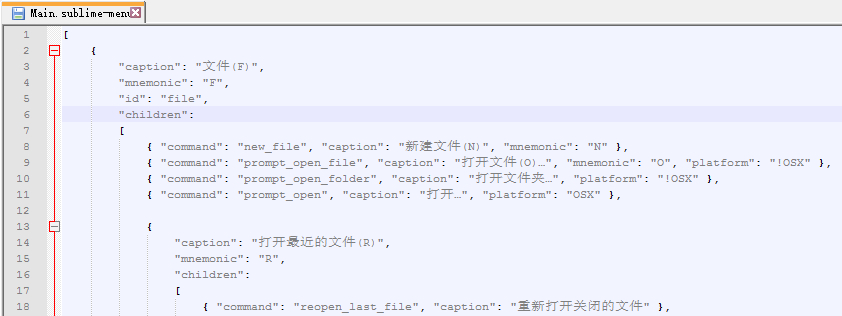
其实你会发现,只是些 json 数据而已,我们只要修改键名为 caption 这些就可以了。
.sublime-commands 是 命令面板 菜单,修改方法一样。
改完这些后,我们的 ST 基本上级汉化了,当然菜单还是有点多的,修改起来要有耐心。
接下来,我们要打包回 .sublime-package 文件,怎么破?
其实你直接压缩成 zip 然后改名即可。
不过我推荐通过 Package Control 创建压缩包,当然你得先安装 Package Control 啦。
安装好 Package Control 后,把刚才修改好的 Default 文件夹改名为 Default2
然后放到 D:Program FilesSublime Text 2DataPackages 文件夹下即可。
接着按 Ctrl + Shift + P 打开 命令面板,输入 pccp

然后点击 Default2 就会在桌面创建一个 Default2.sublime-package 文件了。
我们把 Default2.sublime-package 改名 Default.sublime-package 然后覆盖回去即可。
不过当我们安装一些插件后,比如必装的 Package Control 会发现菜单又变回英文了。
所以我们要修改插件的菜单。
2. 插件菜单及命令面板汉化
其实方法也一样,但是有一点点小区别,拿 Package Control 来说吧,
如果你是直接通过命令行安装的,那么就要打开
D:Program FilesSublime Text 2DataPackagesPackage Control
如果是你下载 Package Control.sublime-package 安装的,那就跟刚才汉化菜单一样了,先解压,然后打开 Package Control 目录。
接着我们修改 .sublime-menu 和 .sublime-commands 结尾的文件。
是不是和刚才一样,非常简单。。其实汉化菜单和命令面板是非常简单的。
如果你安装 View In Browser 插件,工具菜单又会变回英文,修改方式同上,所以遇到变回英文的情况,就是有插件覆盖了菜单导致的。
接下来麻烦的来了,汉化搜索部分。
这个可不是修改文件这么简单了,用到的工具有 UltraEdit 用来修改16进制数据。
用 UltraEdit 打开 sublime_text.exe 文件。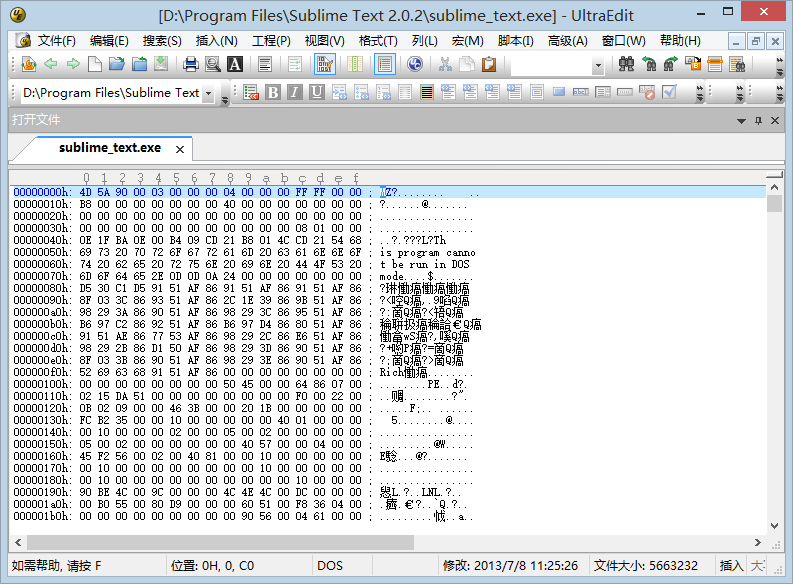
是不是吓尿了?
别害怕,我们立马驾驭他。
我们修改下标题 untitled,
在 UltraEdit 里按 Ctrl + F 查找 untitled 即可,当然要勾上 查找ASCII
第一次搜索到这个,明显不是,,为什么我会知道呢,就不告诉你。。
按 F3 查找下一个,明显也不是,继续。。
按了 3次 F3 后,发现一个类似的,我们来测试下。把最后一个 d 改成 1 试试。
记得要保存修改后的文件,而且不能打开 sublime_text.exe 否则保存不了的。
保存后再次打开 sublime_text.exe 看看。
发现标题变了,我们可以确定这个就是标题无疑了,那修改为中文的 无标题 即可。
直接写 无标题 么?那肯定不行,怎么破?
st 是 UTF-8 格式的,所以我们也要把 无标题 转为 16进制才行。
最简单方法用 ST 新建一个文件写入 无标题 然后保存到桌面 1.txt 用 UltraEdit 打开 查看 16进制就行了。
然后选中复制即可,
当然要注意下字节数,这里是9字节。
然后切换到 sublime_text.exe 下,同样选中9个字节,然后黏贴即可。
但是你会惊喜的发现刚才末尾的 98 变成了 3f,我也不知道怎么回事,当时被他搞的晕头转向,检查了好几遍才发现这个问题。
我们手动修改回98即可。
然后保存下试试。
成功了,虽然修改麻烦,但是至少成功修改了。
下面的搜索也是一样的修改方法,我就不重复解说了。。
大家自己去摸索吧。
最后有一点点小小的遗憾,我始终找不到文件搜索中的 Open files and folders 在哪修改,

如果有高手知道的话,请指点一二,小生在此先谢过了。
自此,ST 的绿化和汉化就搞定了,当然汉化是个体力活,任何软件的汉化都不简单,虽然没什么技术含量,但是一定要仔细,有耐心。
小伙伴们各种修改汉化起来吧。。
